Poczekaj, aż bieżący program zakończył się odinstalowanie poprawki na komputerze Windows 10 PC
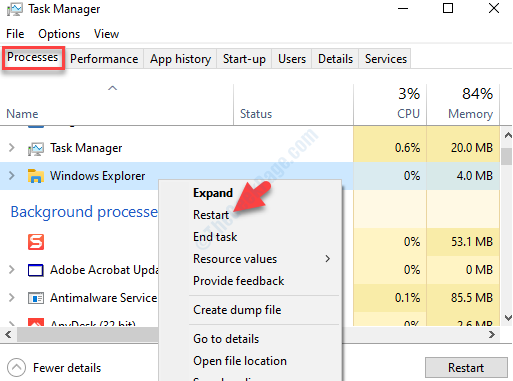
- 3199
- 117
- Klaudia Woś
Wśród wielu błędów systemu Windows 10, na które napotykasz, jednym z nieznośnych błędów jest „Poczekaj, aż bieżący program zakończy się odinstalowanie”Gdy próbujesz odinstalować aplikację za pośrednictwem panelu sterowania. Dzieje się tak specjalnie, gdy niedawno odinstalowałeś aplikację i próbujesz odinstalować kolejną natychmiastową.
„„Poczekaj, aż bieżący program zakończy się odinstalowanie„Problem w systemie Windows 10 może być dość poważnym problemem, ponieważ nie pozwoli ci odinstalować programu, chyba że zostanie to rozwiązane. Jednak dobra wiadomość jest taka, że istnieje kilka obejść, które pomogą ci kontynuować odinstalowanie. Zobaczmy, jak to naprawić.
Spis treści
- Metoda 1: Ponownym uruchomieniem komputera
- Metoda 2: Ponowne uruchomienie procesu Eksploratora Windows
- Metoda 3: Zamykając przeglądarkę
- Metoda 4: Ponowne zarejestrowanie instalatora Windows za pomocą wiersza polecenia
- Metoda 5: Zatrzymując usługę instalatora systemu Windows
Metoda 1: Ponownym uruchomieniem komputera
Ponowne uruchomienie komputera może rozwiązać wiele problemów z systemem Windows 10, a ten błąd nie jest wyjątkiem. Może się zdarzyć, że Windows nie był w stanie ukończyć odinstalowania wspomnianej aplikacji w normalny sposób i dopóki poprzednia aplikacja nie zakończy się odinstalowania, nie będziesz w stanie usunąć drugiego. W takich przypadkach będziesz musiał zezwolić na zakończenie poprzedniej instalacji.
Dlatego zaleca się, aby najpierw ponownie uruchomić komputer. Dokonanie tego zapewni, że wszystkie procesy zostaną zabite wraz z dotkniętym odinstalowaniem. Po ponownym uruchomieniu komputera spróbuj ponownie odinstalować program, a powinien on przejść sprawnie.
Ale jeśli nadal masz problem, wypróbuj drugą poprawkę.
Metoda 2: Ponowne uruchomienie procesu Eksploratora Windows
Krok 1: wciśnij Win + x klawisze razem na klawiaturze i wybierz Menadżer zadań Z menu.
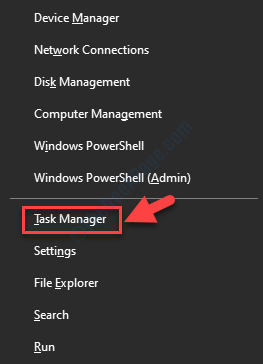
Krok 2: w Menadżer zadań okno, pod Procesy Tab, znajdź Eksplorator Windows pod Aplikacje Sekcja.
Kliknij prawym przyciskiem myszy Eksplorator Windows i wybierz Uruchom ponownie Z menu kliknięcia prawym przyciskiem myszy.
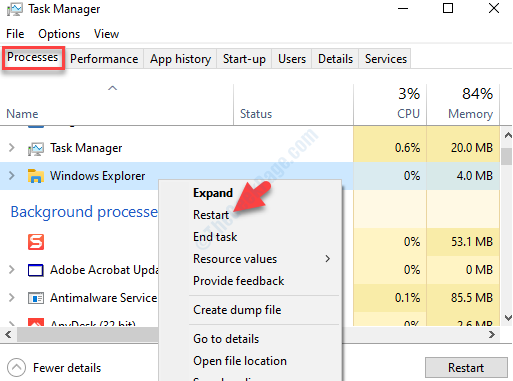
Możesz teraz kontynuować proces odinstalowania, a błąd nie powinien pojawić się ponownie. Należy jednak pamiętać, że jest to tymczasowa poprawka i możesz zobaczyć błąd ponownie jakiś czas później. Być może będziesz musiał powtórzyć poprawkę.
Alternatywnie postępujesz zgodnie z trzecią metodą.
Metoda 3: Zamykając przeglądarkę
Za każdym razem, gdy próbujesz odinstalować program za pośrednictwem programu Dodaj lub usuń w panelu sterowania, gdy program odinstaluje, otwiera stronę sprzężenia zwrotnego od dostawcy w aktywnej przeglądarce. Tak więc, kiedy odinstalowałeś ostatnią aplikację, strona zwrotna mogła otworzyć się w aktywnej przeglądarce. Zapobiega to ukończeniu procesu odinstalowania drugiego programu (który pokazuje błąd).
Dlatego upewnij się, że zamkniesz przeglądarkę, a następnie spróbuj odinstalować drugi program. Powinien teraz łatwo się odinstalować, nie pokazując żadnego błędu.
Ale jeśli problem będzie się utrzymywał, wypróbuj 4. metodę.
Metoda 4: Ponowne zarejestrowanie instalatora Windows za pomocą wiersza polecenia
Krok 1: Iść do Początek i typ Wiersz polecenia w polu wyszukiwania.
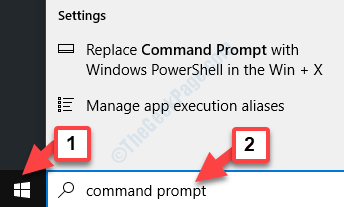
Krok 2: Kliknij prawym przyciskiem myszy wynik i wybierz Uruchom jako administrator Z menu kliknięcia prawym przyciskiem myszy.
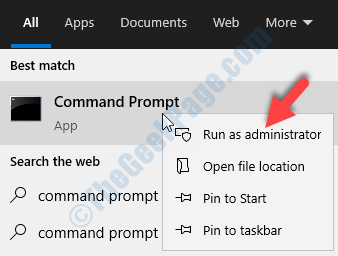
Krok 3: w Wiersz polecenia (Admin) okno, uruchom poniższe polecenia jeden po drugim i uderzyć Wchodzić Po każdym poleceniu:
- MSIEXEC /UNREG
- MSIEXEC /Regserver
Po zakończeniu spróbuj ponownie odinstalować program i sprawdź, czy działa. Jeśli nadal pokazuje błąd, wypróbuj 5. metodę.
Metoda 5: Zatrzymując usługę instalatora systemu Windows
Krok 1: Nawigować do Początek i typ Usługi W polu wyszukiwania.
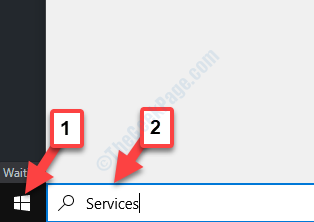
Krok 2: Kliknij w lewo, aby otworzyć Praca okno menedżera.
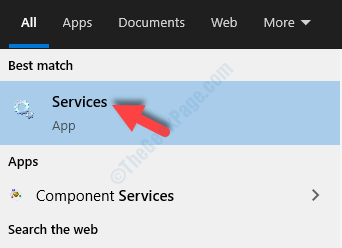
Krok 3: w Usługi okno, zlokalizuj instalator Windows pod Nazwy kolumna. Kliknij go prawym przyciskiem myszy i wybierz Zatrzymywać się Z menu kliknięcia prawym przyciskiem myszy.
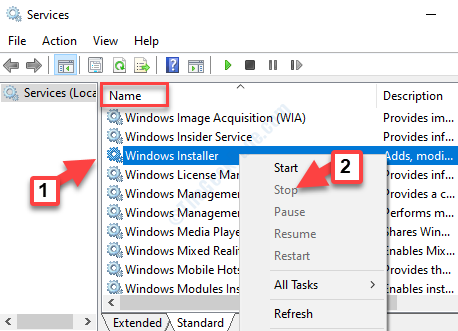
Ta usługa rozpoczyna się za każdym razem, gdy próbujesz odinstalować program i może to być jeden z głównych powodów „Poczekaj, aż bieżący program zakończy się odinstalowanie„Błąd, który uniemożliwia usunięcie programów/aplikacji.
Według niektórych użytkowników możesz również ponownie uruchomić Eksplorator Windows po zatrzymaniu instalatora systemu Windows. Może to pomóc uzyskać pręt, jeśli błąd podczas odinstalowania aplikacji.
- « Film TDR Awaria BSOD Niebieski ekran błędu śmierci
- Błąd renderera dźwięku „Proszę uruchomić poprawkę błędu komputera” »

